Cheese iOS 自动化测试环境快速配置指南
本教程帮助你高效完成 Cheese iOS 脱机免越狱自动化测试环境搭建,适用于开发与测试场景。只展示核心流程,详细说明请参考:详细教程
1. 环境准备
- 安装最新版 VSCode 或 IDEA
- 准备 iOS 设备及数据线
2. 文件获取(任选一种方式)
- 官方网盘下载
- QQ 群:710985269
2.1 开发工具插件
- 下载并安装 VSCode/IDEA Cheese 插件
2.2 必需安装包
- cheese.ipa(主程序)
- wda.ipa(自动化依赖,仅wda自动化测试需要)
3. 插件安装
- 在对应的开发工具(idea/vscode)中安装 Cheese开发 插件
4. 设备连接与镜像配置
- 安装并启动 爱思助手
- 用数据线连接 iOS 设备至电脑
- WDA 自动化测试需用投屏助手刷入开发者镜像(如使用 ESP32HID 可跳过此步)
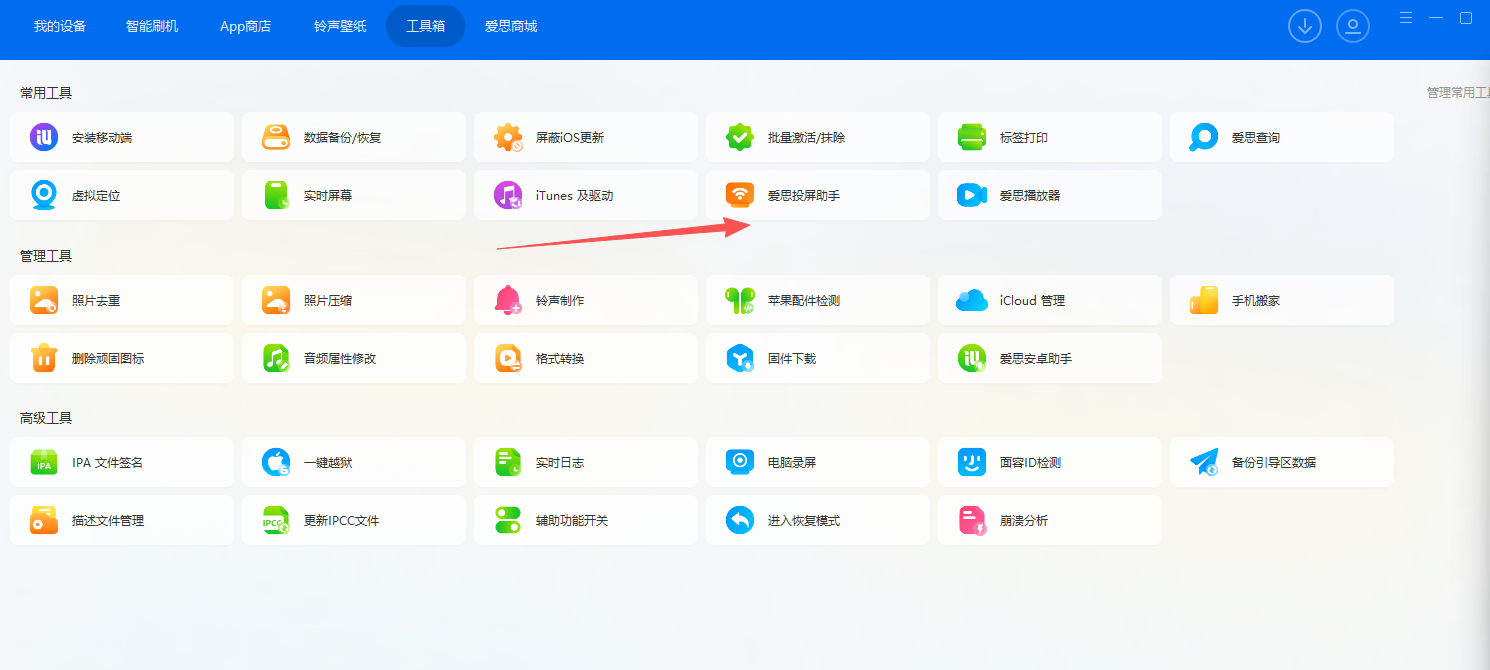
5. 无 WDA 方案
- 若无需 WDA,可使用 Cheese 官方 ESP32HID 方案
- 无需安装 wda.ipa 或刷入镜像
6. Cheese 主程序安装
- 使用爱思助手签名 cheese.ipa 并安装
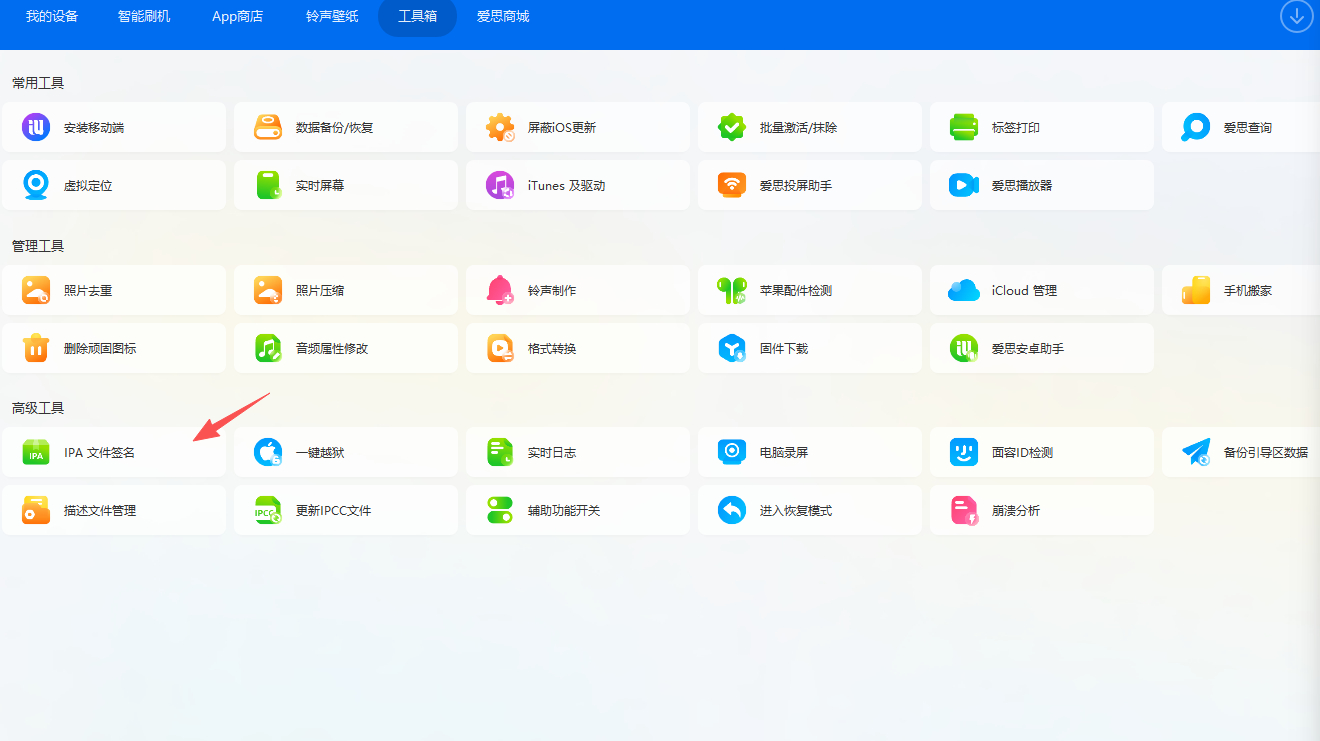
7. WDA 安装与签名
- wda.ipa 请勿直接用爱思签名,否则不可用
- 必须用 p12 证书签名(有开发者账号可自己生成证书和描述文件使用官方网盘的IPA Resign Tool自签,无可联系作者或淘宝代签)
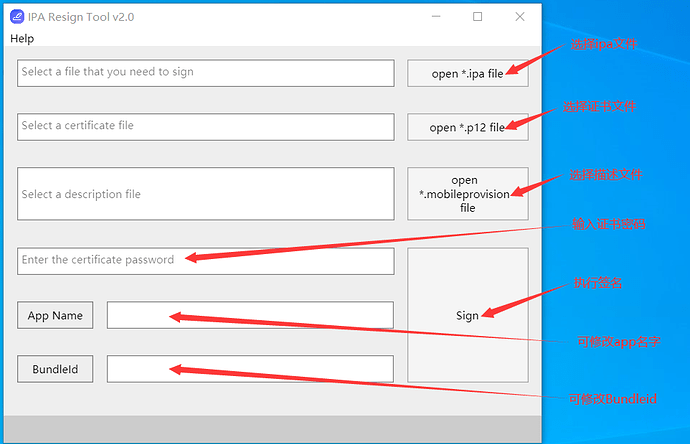
- 签名后通过爱思助手安装
8. 启动 Cheese 主程序
- 启动 cheese.app,允许所有权限弹窗
- 前台自动显示画中画日志
9. 启动与验证 WDA
- 启动 wda.app,输入锁屏密码
- 正确签名会弹出一串白色英文,否则闪退(请检查签名或重新签名)
10. 脚本运行与连接
- 电脑端开启心跳服务
- 手机上填写电脑 IP 地址并连接
- 开发工具弹出手机设备连接成功后,可右键运行脚本代码
11. 技术支持
- 可加入 QQ 群或联系作者,随时解决你的疑问